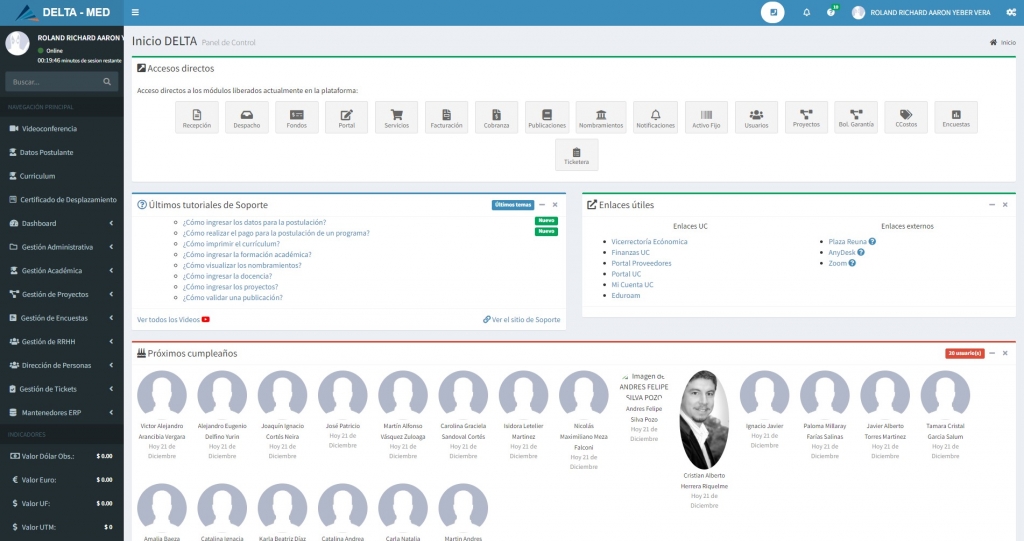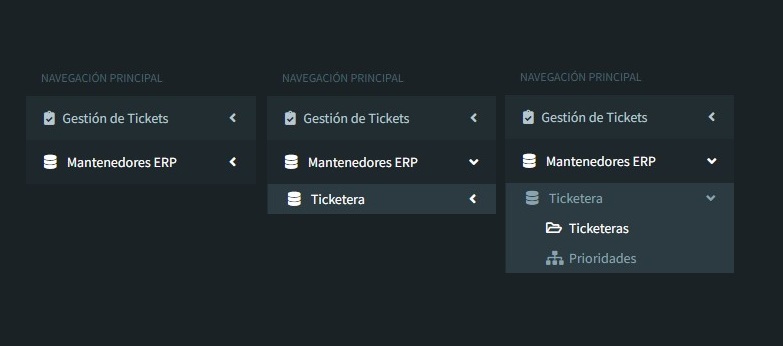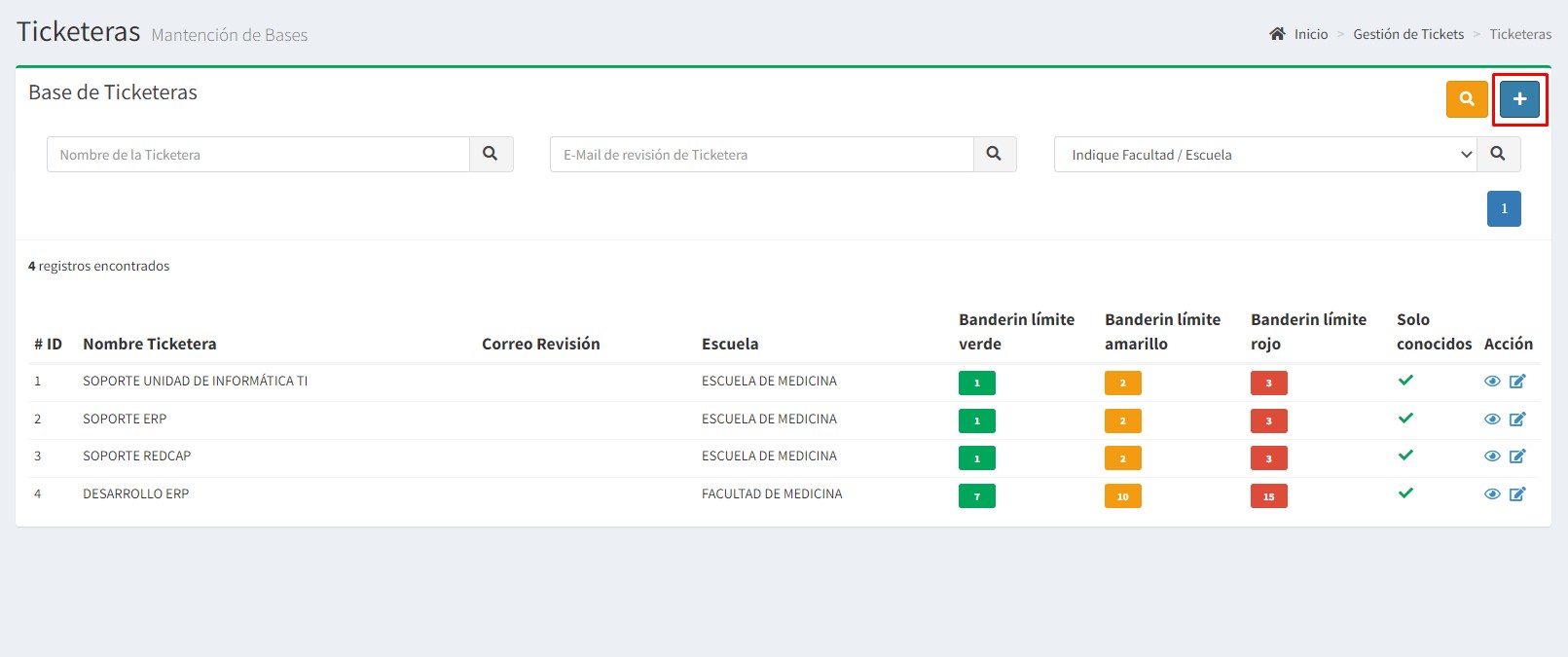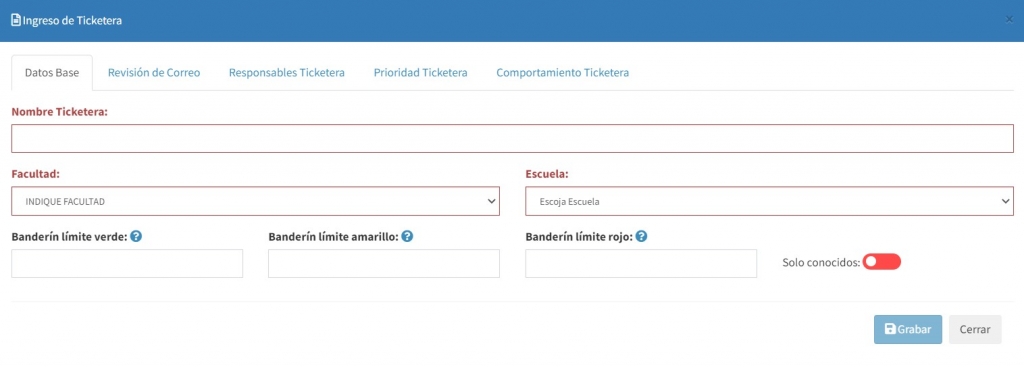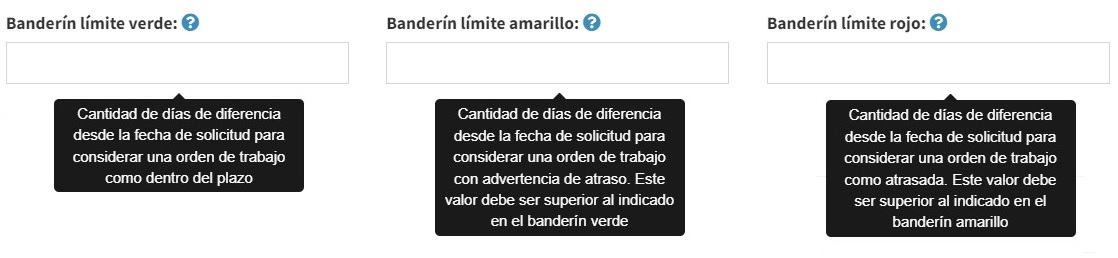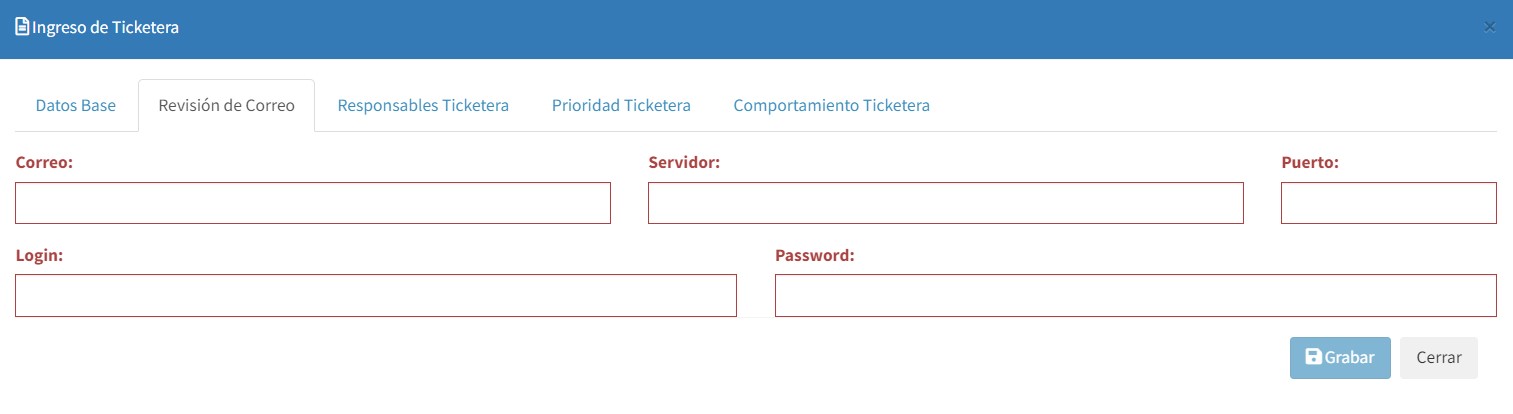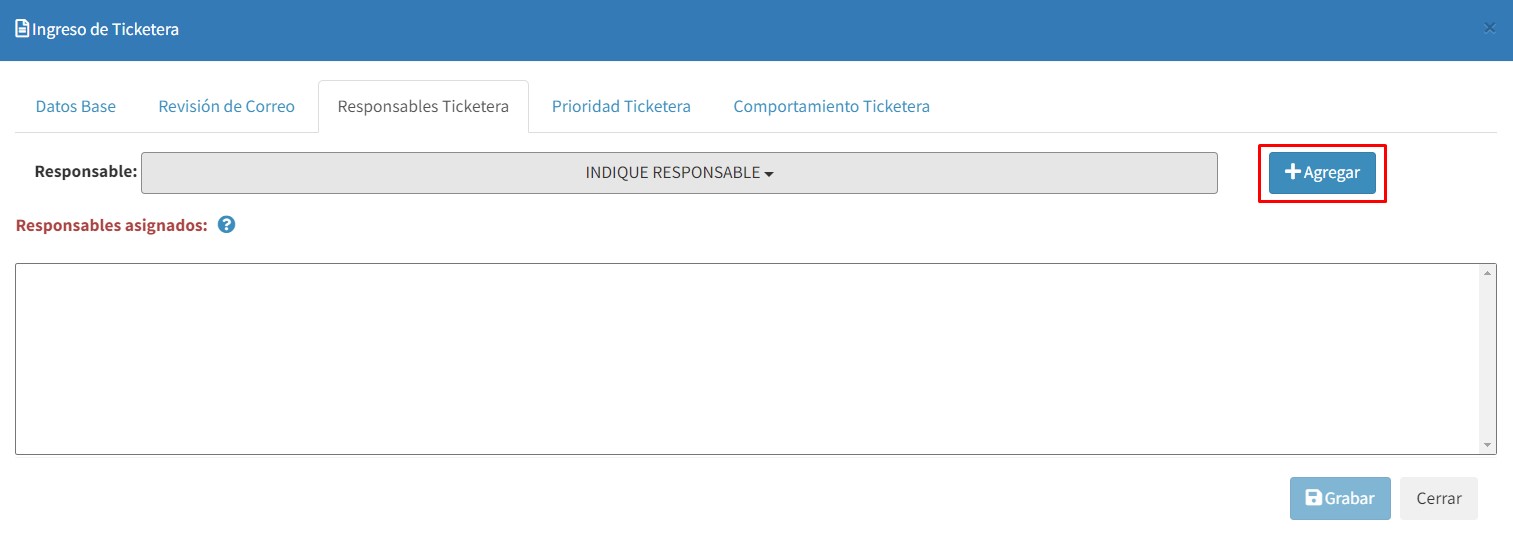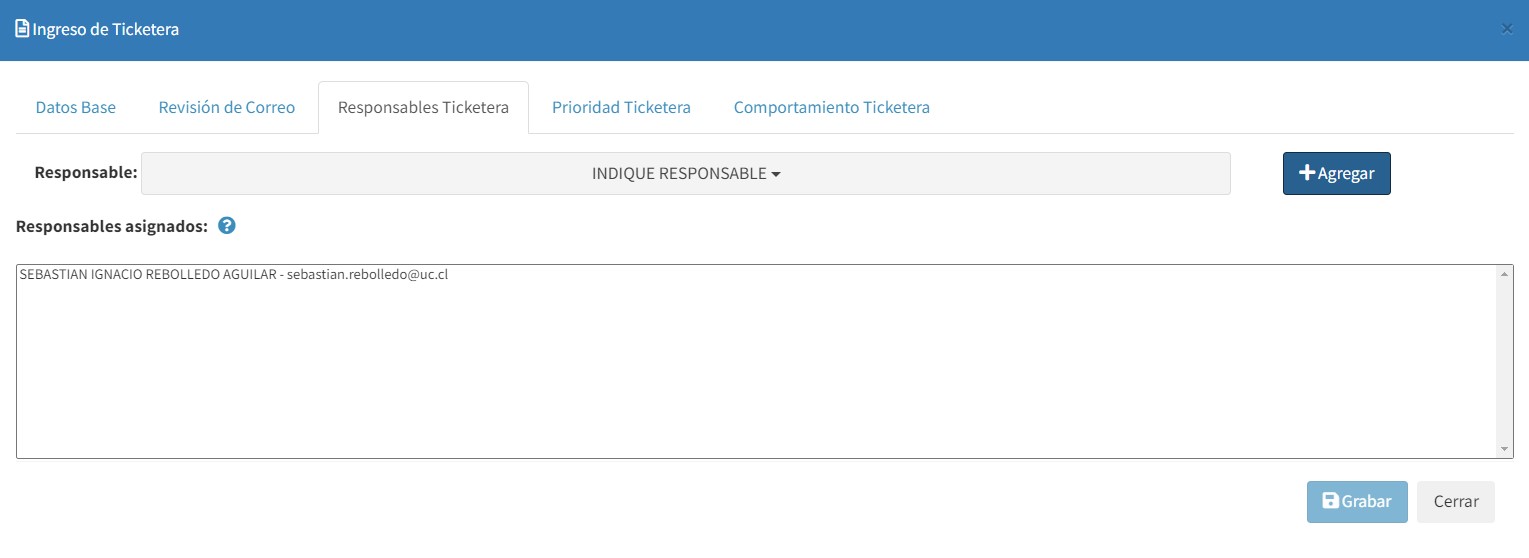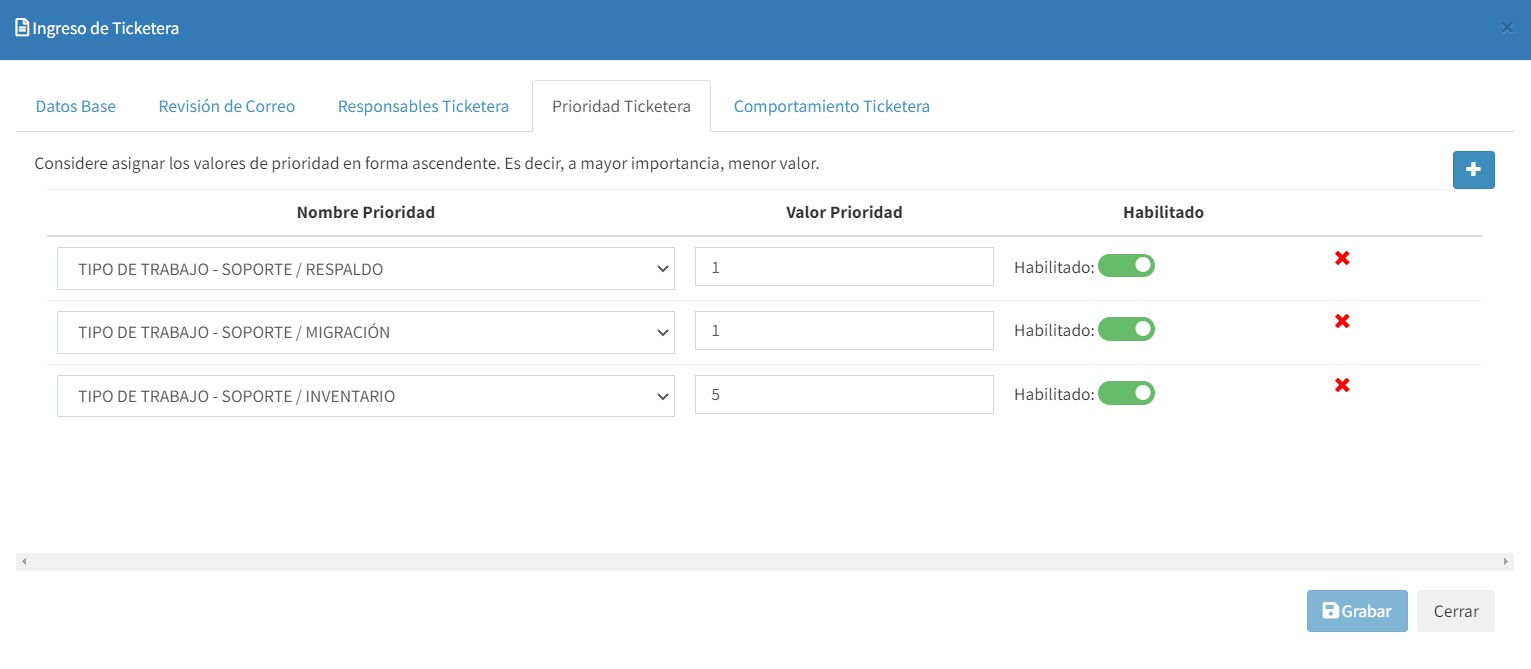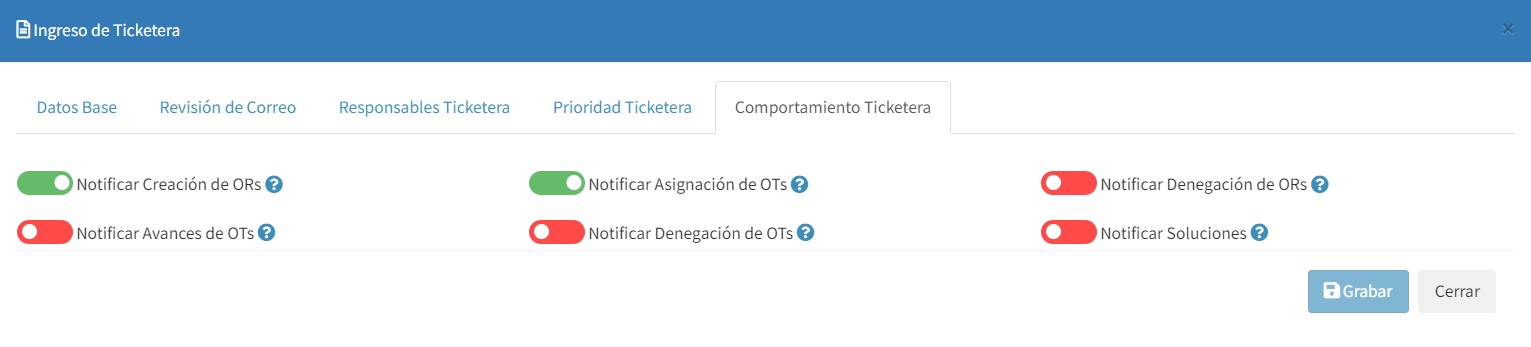Introducción
En esta guía, vamos a conocer el mantenedor de las ticketeras, asimismo, vamos a crear una a modo de ejemplo, esto, a través de DELTA.
Puedes ver el vídeo tutorial directamente presionando aquí.
Flujo
Paso 1. En primer lugar, debe estar situado en el sitio inicial que se encuentra después de iniciar sesión en DELTA (Ilustración 1), en el cual se podrán observar los accesos directos a los distintos módulos del sistema, los enlaces a los textos instructivos y videotutoriales, entre otras cosas.
Paso 2. En segundo lugar, nos vamos a dirigir al menú que encontraremos en la parte izquierda de nuestra pantalla, aquí buscaremos “Mantenedores ERP” y haremos clic en el este, después haremos clic en “Ticketera” y por último, en “Ticketeras” (Ilustración 2).
Paso 3. Estando dentro del mantenedor vamos a ver en pantalla lo que es la “Base de las Ticketeras” (Ilustración 3), en la cual se encuentran todas las ticketeras creadas. Durante esta guía, vamos a ver la creación de una, por lo cual vamos a buscar el botón con el ícono de “más” en color azul que se encuentra en la parte superior derecha.
Paso 4. Al hacer clic en el botón, se desplegará el formulario de ingreso, en el cual vamos a ver primeramente la ventana de los “Datos Base”, pero también vamos a encontrar distintas ventanas como “Revisión de Correo”, “Responsables Ticketera”, entre otras (Ilustración 4).
Paso 5. En “Datos Base”, tendremos que asignarle un nombre a la ticketera además de la facultad junto con la escuela a la cual pertenece, por otro lado, en la parte inferior vamos a encontrar tres campos, banderín con límite verde, amarillo y rojo, cada uno de estos representa una alerta acorde a la cantidad de días que llevan sin atenderse las distintas ordenes de trabajo, las descripciones de estas se podrán ver en las ilustración 5.
Paso 6. Después, en “Revisión de Correo” podremos configurar un correo electrónico el cual cada vez que reciba una solicitud se va a generar automáticamente la misma en DELTA a través de una orden de requerimiento, para esto, es necesario colocar el correo junto con el servidor y el puerto, además de las credenciales del servidor (Ilustración 6).
Paso 6. Si ya completamos la información anterior, ahora debemos ir a la ventana de “Responsables Ticketera”, en la cual podremos encontrar una lista desplegable con los usuarios de DELTA, es aquí donde debemos buscar a los mismos para posteriormente hacer clic en el botón “Agregar” en azul (Ilustración 7). Cuando se haga clic en este, los responsables pasarán a la tabla de la parte inferior (Ilustración 8).
Paso 7. Después de agregar los responsables, nos vamos a la ventana “Prioridad Ticketera” (Ilustración 9), en la cual vemos que tenemos que asignarle un valor de prioridad a las mismas, por lo cual sólo debemos buscar la prioridad en la lista desplegable del campo nombre prioridad para después asignarle el valor, como también dejar esta prioridad habilitada / deshabilitada.
Paso 8. Por último, en la ventana de “Comportamiento Ticketera”, podemos habilitar distintas notificaciones que llegaran al correo electrónico de la misma, entre ellos la creación de las ordenes de requerimiento, la asignación de las ordenes de trabajo … (Ilustración 10).
Paso 9. Para concluir, si no hace falta modificar o añadir nada, sólo hacemos clic en el botón de “Grabar” para después confirmar que queremos guardar el registro.
Video Tutorial
Secuencia Pendiente
No hay secuencia pendiente.